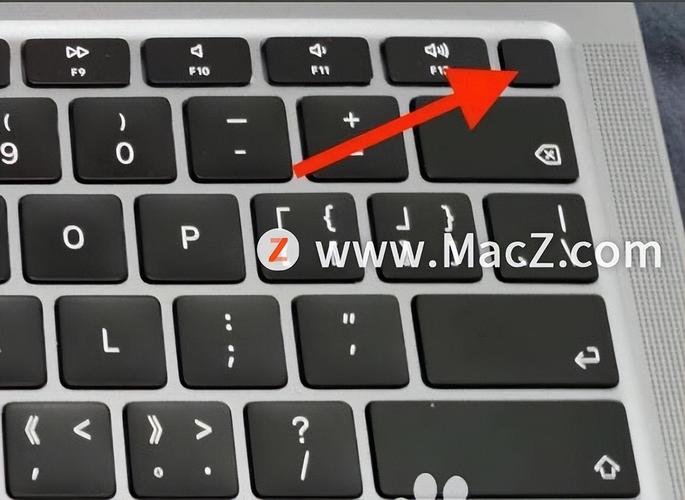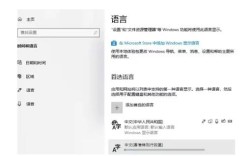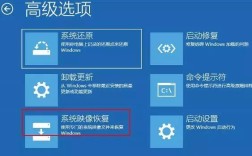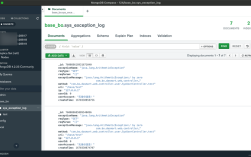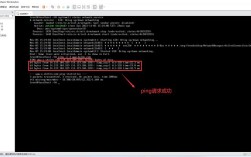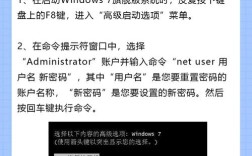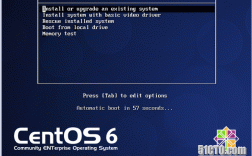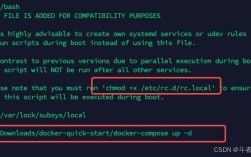在当今的数字化时代,电脑已成为我们日常生活和工作中不可或缺的工具,随着使用频率的增加,电脑偶尔会出现卡顿、程序无响应等问题,这时重启电脑往往能解决大部分问题,以下是几种常见的重启方法:
| 方法 | 描述 | 适用场景 |
| 开始菜单 | 按下键盘上的Win键,呼出开始菜单,选择左下角的电源图标,再点击“重启”选项。 | 适用于Windows 10系统。 |
| 快捷键组合 | 同时按住Ctrl+Alt+Delete键,系统会自动弹出一个界面,点击右下角的电源图标,选择“重启”。 | 适用于Windows XP用户。 |
| 任务管理器 | 按Ctrl+Shift+Esc打开任务管理器,或右键点击任务栏选择“任务管理器”,在“关机或注销”子菜单中选择“重启”。 | 当电脑运行缓慢或程序无响应时。 |
| 命令提示符 | 在命令提示符中输入shutdown /r并按Enter键。 | 适用于高级用户或需要脚本化管理的情况。 |
| 物理按钮 | 如果电脑主机上有重启按钮,直接按下即可。 | 适用于台式机用户。 |
| 长按电源键 | 当电脑完全没有响应时,长按电源键约5秒钟强制关闭电脑,再次短按电源键开机。 | 适用于电脑完全无响应的情况。 |
| 快速访问菜单 | 按下Windows徽标键 + X,然后按U和R键。 | 适用于Windows 10系统。 |
重启电脑是解决电脑问题的一种简单而有效的方法,通过上述几种方法,用户可以根据自己的需求和实际情况选择合适的重启方式,无论是通过开始菜单、快捷键组合、任务管理器、命令提示符还是物理按钮,都能帮助用户快速恢复电脑的正常运行。